Comment récupérer les fichiers depuis la carte SD de Nintendo 3DS non reconnue ?
- Accueil
- Astuces
- Récupération de données
- Récupération de carte mémoire
- Comment récupérer les fichiers depuis la carte SD de Nintendo 3DS non reconnue ?
Résumé
Comme un joueur de la Nintendo 3DS, est-ce que vous avez rencontré la situation que la carte SD de 3DS ne peut pas être reconnue ? Comment récupérer les données dans la carte SD de 3DS au maximum lorsque la carte SD n’est pas reconnue et ses données sont perdues ? Nous allons vous présenter les méthodes pour récupérer les données quand la carte SD de 3DS ne peut pas être reconnue.
Fichiers conservés principalement sur la carte SD de la Nintendo 3DS
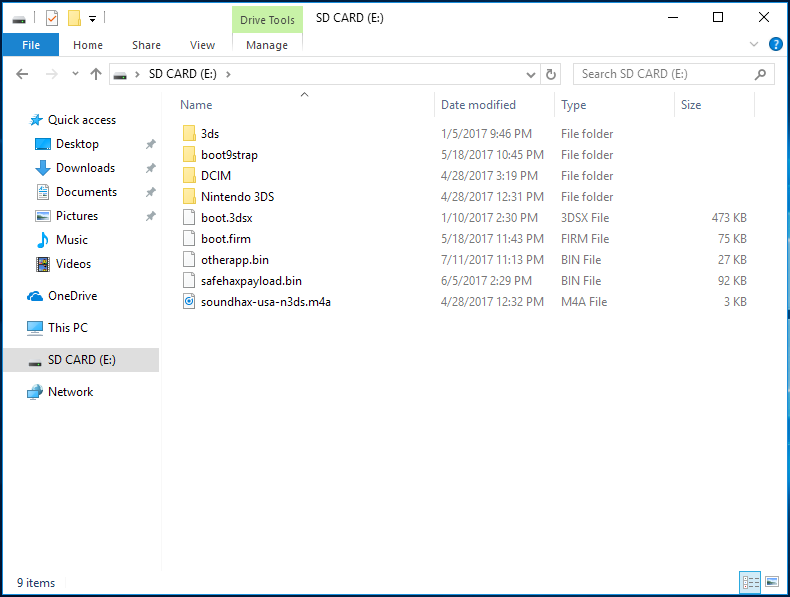
Raisons communes pour la carte SD non reconnue sur la Nintendo 3DS

Supprimer par erreur de fichiers système de la Nintendo 3DS lors de la suppression des photos, vidéos et autres fichiers importants de la carte SD de 3DS
En général, il est recommandé d’effectuer le fonctionnement de la carte SD de 3DS directement dans le système de l’hôte. Si le lecteur de carte est utilisé pour se connecter à l’ordinateur, il est facile de perdre les fichiers de système en raison d’une suppression accidentelle.
Formater la carte SD de 3DS accidentellement
Lorsque la carte SD de 3DS est connecté à l’ordinateur, il arrive parfois que la carte SD ne peut pas être reconnue par le lecteur de carte et qu’il affiche une boîte de dialogue pour vous demander à formater la carte SD de la Nintendo 3DS. Une fois la carte est formatée, toutes les données seront perdues.
La carte mémoire est éjectée par erreur depuis l’hôte lorsqu’elle est en cours d’écrire et lire de données
L’installation de la carte SD sur la Nintendo 3DS est une structure mécanique simple. Une fois la carte SD insérée et retirée de l’hôte de 3DS pendant le processus de lecture et d’écriture des données, les données de la carte SD peuvent être perdues.
La carte SD de 3DS est corrompue
En raison de facteurs tels que la force externe et les températures élevées, la carte SD peut être endommagée et non reconnue, ce qui la rend inaccessible sur la Nintendo 3DS.
Comment vérifier si la carte SD de la Nintendo 3DS n’est pas reconnue ?
Retirer et rebrancher la carte SD
Parfois la carte SD de Nintendo 3DS n’est pas reconnue à cause d’un mauvais contact avec le microcontrôleur. Vous pouvez retirer et insérer la carte SD pour rendre la carte à un état normal. Voici quelques méthodes pour insérer et retirer des cartes SD dans différentes versions de 3DS.
Retirer
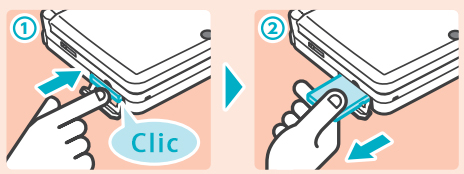
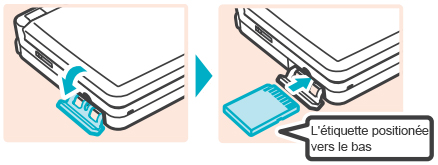
Retirer
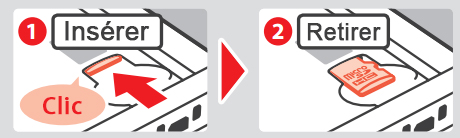
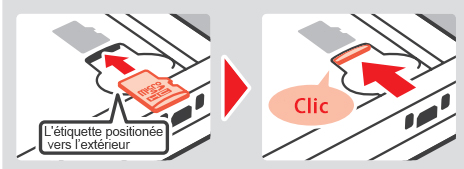
Retirer
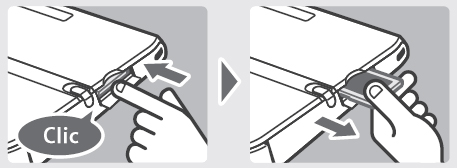
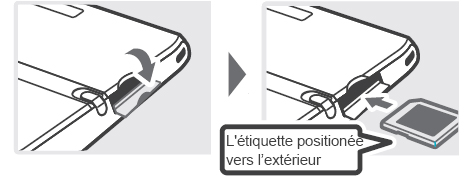
Retirer
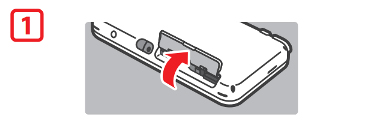
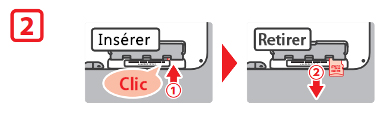
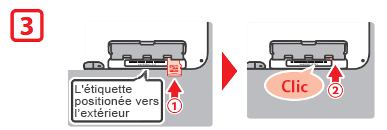
Désactiver le Verrou de protection en écriture de la carte SD
Parfois, la carte SD de 3DS n’est pas reconnue, ce qui peut être provoqué par l’ouverture du Verrou de protection en écriture de la carte SD. Comme l’image indiquée ci-dessous, si le Verrou de protection en écriture est en position basse, cela signifie qu’elle est protégée et qu’aucune donnée ne peut être écrite ou effacée. Lorsqu’il est relevé, les données peuvent être écrites et effacées à nouveau.
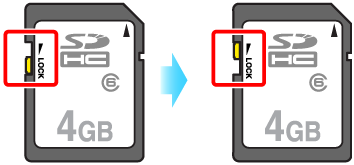
Récupérer les données perdues de 3DS avec Renee Undeleter

Proposer de divers modes de récupération Analyse rapide (Partition), Anaylse complète (Partition), Analyse complète (Disque) et Création du miroir
Récupérer en un clic Il suffit de quelques étapes pour récupérer les fichiers perdus.
Supporter des milliers de types de fichier Les photos, vidéos, audio, documents de travail, fichiers de compression, etc.
Prendre en charge de plusieurs appareils La carte SD, la clé USB, l’ordinateur, le disque dur, l’appareil photo, etc.
Fonctionner sous Les systèmes Windows et Mac
Proposer de divers modes de récupération Analyse rapide (Partition), Anaylse complète (Partition), Analyse complète (Disque) et Création du miroir
Récupérer en un clic Il suffit de quelques étapes pour récupérer les fichiers perdus.
Supporter des milliers de types de fichier Les photos, vidéos, audio, documents de travail, fichiers de compression, etc.

3. Sélectionnez la partition où se trouve la carte SD cible et touchez sur « Suivant » .

4. Sélectionnez un mode d’analyse. Une analyse rapide permet de trouver la plupart des fichiers en quelques minutes, tandis qu’une analyse profonde qui prend plus de temps permet de trouver plus de fichiers plus anciens. Les utilisateurs peuvent choisir en fonction de leurs besoins.
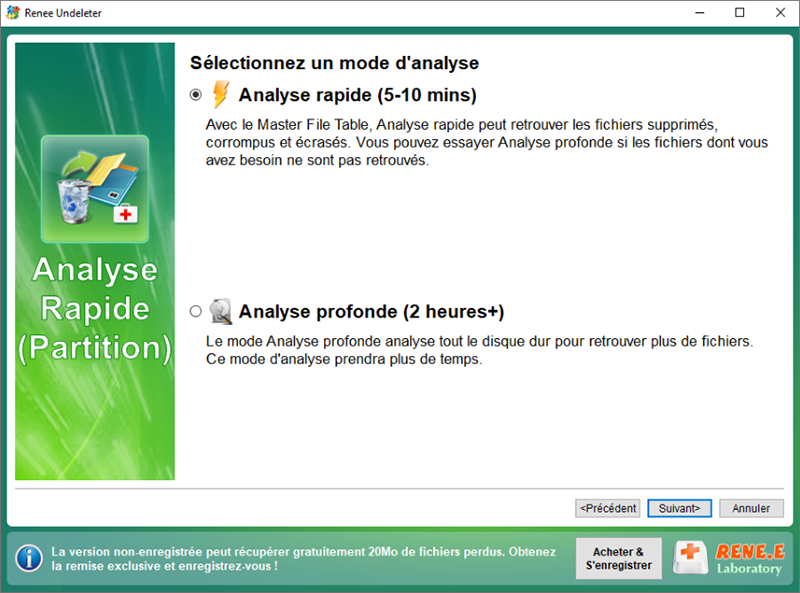
5. Une fois l’analyse terminée, cliquez sur les fichier pour les prévisualiser. Cochez sur les fichiers à récupérer et cliquez sur « Récupérer » .

Articles concernés :
Comment réparer la carte SD sans formater? Découvrez la précaution d'utilisation de la carte SD.
12-08-2019
Valentin DURAND : Le problème avec la carte SD résulte de plusieurs causes, et les méthodes de réparation sont variées. Si...
Comment utiliser Recuva pour récupérer les données perdues de la carte SD ?
12-08-2019
Valentin DURAND : La carte SD est un dispositif de stockage portable courant. Lors de l’utilisation de la carte SD, la...
Comment récupérer les données dans une carte SD corrompue ?
12-08-2019
Mathilde LEROUX : La carte SD est un périphérique de stockage portable économique offrant une grande commodité. Mais elle est facile...
Comment réparer une carte SD endommagée sous Windows ?
11-08-2020
Valentin DURAND : La carte SD sert à stocker des données et elle est largement utilisée dans le téléphone portable, l’appareil...
Encore des questions sur la récupération de fichiers supprimés ?






